Самоучитель по Office XP
Добавление листа Excel в документ Word
Лист Excel в документе Word
В документе Word появится небольшое окно с таблицей Excel, а меню и стандартные панели инструментов Word заменятся на меню и панели Excel.
Введите число 2001 в первую ячейку листа и нажмите стрелку вправо, чтобы перейти к следующей ячейке.
Примечание Добавление листа Excel в документ Word
В документе Word появится небольшое окно с таблицей Excel, а меню и стандартные панели инструментов Word заменятся на меню и панели Excel.
Введите число 2001 в первую ячейку листа и нажмите стрелку вправо, чтобы перейти к следующей ячейке.
Примечание
Возможно, инструмент внедрения объектов Excel не установлен на вашем компьютере. В Office XP встроена система автоматической установки недостающих модулей. Если нужный модуль отсутствует, a Office устанавливался с компакт-диска, в процессе внедрения объекта может потребоваться вставить компакт-диск Office XP в устройство чтения. Программа установки, сама добавит необходимые файлы, и Word выполнит внедрение листа Excel.
С помощью клавиш со стрелками перемещайтесь по ячейкам листа Excel и вводите числа, показанные на рис. 1.11.
Щелкните мышью в пределах документа вне листа Excel. Окно Excel превратится в обычную таблицу, и в Word вернутся исходные панели инструментов и меню.
Внедренный объект позволяет не просто ввести данные в таблицу Word с помощью приложения Excel. Внедрение объекта Excel дает возможность пользоваться всеми преимуществами электронных таблиц. Если дважды щелкнуть на таком объекте, появится окно листа Excel, панели инструментов и меню Excel. Вы сможете провести необходимые расчеты, а затем, щелкнув вне окна листа Excel, снова вернуться в документ Word. После этих действий документ будет содержать уже обновленную таблицу Excel.
Лист Excel в документе Word
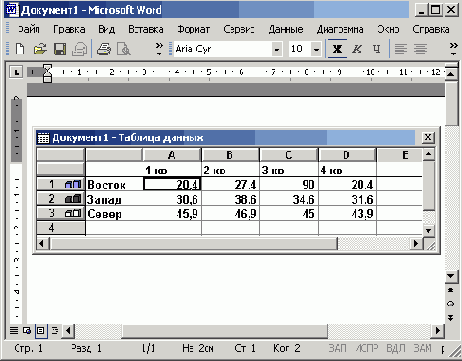
Содержание раздела
